编辑:系统城
2015-12-02 09:04:58
来源于:系统城
1. 扫描二维码随时看资讯
2. 请使用手机浏览器访问:
http://wap.xtcheng.cc/xtjc/6573.html
手机查看
在教学上、在工作上等多种场合下,用户经常需要使用两台或三天以上的显示器来完成显示操作。说起来简单,但操作起来还是有一定的难度的,下面我们以Win7 64位旗舰版系统为例,为大家介绍三种双显显示器设置的技巧。
准备:具备双显示的显卡或者使用两张独立显卡。
技巧一:“扩展显示”
将两台显示器都连接上电脑后,默认情况下是“扩展显示”的功能。所谓扩展显示,就是将显示画面扩大到两个显示器的范围,例如我的机器是一台 1440X900分辨率与一台1280X1024分辨率的机器,扩展显示后 总分辨率就是 1440X900+1280X1024。
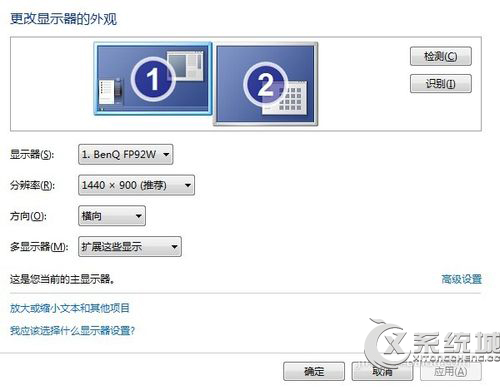
显示效果如图所示,此时有且仅有一台显示器具有任务栏(我的任务栏置于顶部);

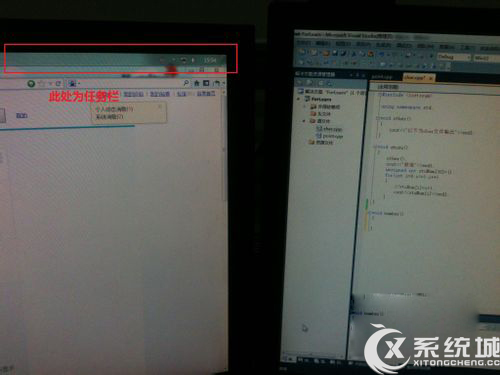
如果需要将任务栏置于另外一台显示器如图所示;
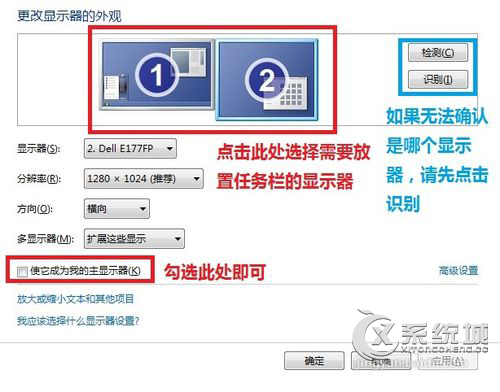
技巧二:“复制显示”
如果采用 “复制显示” 的方法,这两台显示器采用均能使用的显示分辨率进行显示。例如,此时在我机器上两个显示器均支持的显示为 1280X800,而且,两个显示器显示的内容完全相同。

技巧三:“单显示器显示”
如果使用“只在1号显示器显示桌面”则另外一台显示器是不会起作用的。可以自由选择两台显示器中任意一台作为显示器。
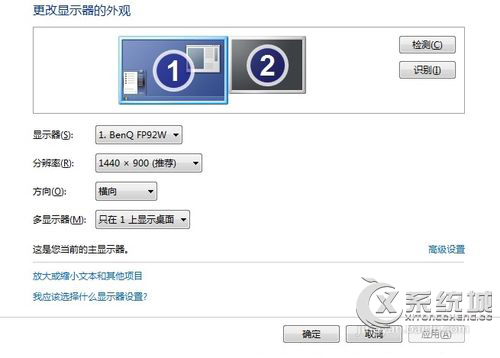
不同场合,不同作用所使用的方法是不同,但不管是扩展显示、复制显示还是单显示器显示都可以实现双显示器显示的效果,用户可以选择一种自己比较上手的技巧进行操作。

微软推出的Windows系统基本是要收费的,用户需要通过激活才能正常使用。Win8系统下,有用户查看了计算机属性,提示你的windows许可证即将过期,你需要从电脑设置中激活windows。

我们可以手动操作让软件可以开机自启动,只要找到启动项文件夹将快捷方式复制进去便可以了。阅读下文了解Win10系统设置某软件为开机启动的方法。

酷狗音乐音乐拥有海量的音乐资源,受到了很多网友的喜欢。当然,一些朋友在使用酷狗音乐的时候,也是会碰到各种各样的问题。当碰到解决不了问题的时候,我们可以联系酷狗音乐

Win10怎么合并磁盘分区?在首次安装系统时我们需要对硬盘进行分区,但是在系统正常使用时也是可以对硬盘进行合并等操作的,下面就教大家Win10怎么合并磁盘分区。